Как да направите резервно копие на системния регистър
Registry - важна част от Windows. Този вид база данни, която съхранява всички настройки на операционната система на компютъра ви. Windows по време на стартиране чете информацията от регистъра и цялата им работа в сградата в съответствие с тези параметри.
Ако често експериментира с настройките на компютъра, е желателно периодично да създадете резервни копия на системния регистър. Ако компютърът ви изведнъж започва да работи не е стабилна, копия могат да се използват за бързо му "намаление на цените" в работно състояние.
Създаване на резервно копие на системния регистър
Спомнете си, че за това е необходимо да натиснете върху клавишна комбинация Win + R. в прозореца, който се появява, тип или копиране на думата от тази страница регентство. след това натиснете Enter-ключ.
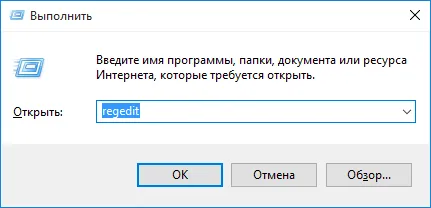
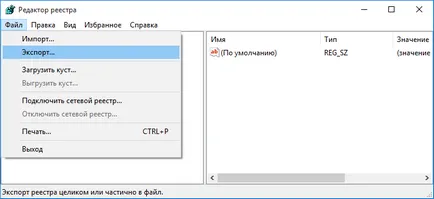
3. прозореца за запис на копие на системния регистър. Той предвижда, в съответните области, трябва да посочите къде да се записват името на файл с резервно копие, и сложи отметка към позицията "Всички регистър." След това кликнете върху "Save" и изчакайте, докато процесът е завършен.
В резултат на това ще се създаде копие на системния регистър (на .reg файл) в желаното място.
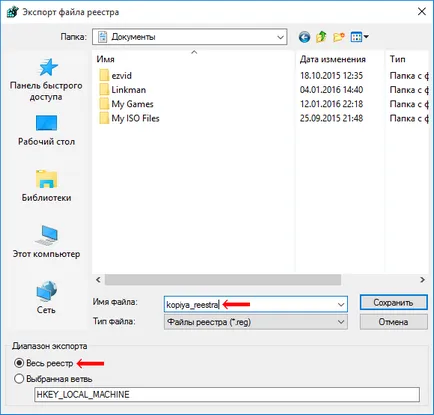
Възстановяване от резервно копие на системния регистър
• Кликнете два пъти върху левия бутон на мишката върху файла с резервно копие;
• потвърждаване на вмъкване на данни в регистъра, в диалоговия прозорец;
• да изчака края на процеса и рестартирайте компютъра.
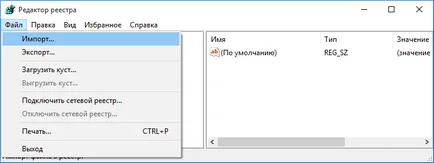
• В отваря Windows Explorer да сочи към архивния файл, изчакайте, докато въвеждането на данни в регистъра и да рестартирате компютъра си.
Как да редактирате системния регистър на Windows
Много хора знаят, че в регистъра на Windows предоставя широки възможности за персонализиране на операционната система.
Тази статия се фокусира върху нетехнически потребители, ние ще се съсредоточи върху това как и какво може да се създаде с негова помощ.
Как да направите резервно копие на файлове. Разопаковайте архива
В тази статия, читателят ще научи за ефективен и лесен начин за намаляване на размера на файловете ви позволява да съхранявате на устройства за съхранение (USB флаш памети, твърди дискове, дискети и т.н.) са много повече файлове без загуба или влошаване на тяхното съдържание.
Тя ще се съсредоточи върху резервните файлове, както и програми, предназначени за тази цел.
Как да променя файловите асоциации
Операционната система Windows е в състояние да открива автоматично типа на всеки файл и да го отворите с подходяща програма. Потребителите трябва само да кликнете два пъти върху левия бутон на мишката върху файла.
Това се случва, защото всеки файл има разширение и операционна система тинктури компютър се основава на един вид диаграма, където всеки файлово разширение съответства на специфична програма, която използва компютър, за да отворите тези файлове. Тази графика на видовете файлови разширения и програми, наречени файлови асоциации.
Програмата, чрез които компютърът ви автоматично ще отваряте файлове от определен тип, известна като програма по подразбиране.
Ако потребителят не ustaivayte програма използва по подразбиране за някои типове файлове, файлови асоциации могат да бъдат променяни.
Автоматично смяна на тапета на работния плот
Desktop - важна част от операционната система Windows, която заема почти цялото пространство на екрана на компютъра и е в нашето полезрение, голямата част от времето. Ето защо е много важно, че появата му предизвика положителни емоции. Това се постига до голяма степен се дължи на разположението на настолни красива фонови изображения (тапети).
Статията се фокусира върху това как да настроите автоматично подмяна на фона на работния плот на редовни интервали.
Основният принцип на работа на персоналния компютър
Информацията, съдържаща се в тази статия са предназначени за начинаещи потребители на компютри с минимално обучение, и е обобщение на няколко други Statte нашия уебсайт. Това е един вид основа, без която майстор компютъра ще бъде доста трудно да се независимо и бързо.
От статията читателят научава как компютъра за изпълнение на основни операции с файлове и папки (създаване, преименуване, копиране, преместване, изтриване), се научат да работят с прозорците на Windows, овладеят уменията на навигация в Windows, ще овладеете способността да се използва компютърна мишка.
Какво е хеш на файл и как да го намерите
Всеки файл има определени идентифициращи характеристики: име, разширение, размер и т.н. Но нито една от тези имоти не е уникален и може еднозначно да идентифицира всеки файл .. Например, може да има няколко файла от същия вид и със същия размер със същото име, различаващи се по отношение на съдържанието.
Издаване уникален идентификационен решава т.нар хеш сума файл (разговорно - просто хеш).